


既有适合小白学习的零基础资料,也有适合3年以上经验的小伙伴深入学习提升的进阶课程,涵盖了95%以上大数据知识点,真正体系化!
由于文件比较多,这里只是将部分目录截图出来,全套包含大厂面经、学习笔记、源码讲义、实战项目、大纲路线、讲解视频,并且后续会持续更新
手机号码:13、14、15、17、18开头的11位手机号;
电子邮箱:用户名@域名(域名后缀至少2个字符);
所有输入不允许为空。
代码与效果
1.实验代码
①全选功能。页面有4个复选框和一个按钮,按钮初始化是不可用状态。实现以下功能:
(1)单击“全选”复选框,同时选中或取消选中运动、唱歌和写代码复选框。
(2)运动、唱歌和写代码复选框都选中时,全选复选框也同时选中。
(3)运动、唱歌和写代码复选框有至少一个未选中时,全选复选框取消选中。
(4)运动、唱歌和写代码复选框有至少一个选中时,“现在提交”按钮可用。
完整代码:
<!DOCTYPE html>
<html lang="en">
<head>
<meta charset="UTF-8">
<meta http-equiv="X-UA-Compatible" content="IE=edge">
<meta name="viewport" content="width=device-width, initial-scale=1.0">
<title>Document</title>
</head>
<body>
<input type="checkbox" name="fun">运动
<input type="checkbox" name="fun">睡觉
<input type="checkbox" name="fun">写代码
<input type="checkbox" id="allcheck">全选
<button disabled>现在提交</button>
<script>
//获取运动唱歌写代码输入框
var inputs=document.querySelectorAll('input[name="fun"]');
//console.log(inputs);
//获取提交按钮
var btn=document.querySelector('button');
//获取全选框
var allcheck=document.getElementById('allcheck');
var arr=[];
//将运动唱歌写代码input改成数组形式
for (let i = 0; i < inputs.length; i++){
arr.push(inputs[i]);
}
//全选功能
allcheck.onclick = function() {
for (let i =0; i < arr.length; i++){
arr[i].checked=this.checked;
}
//激活提交按钮
check();
}
//任选一个爱好激活提交按钮
for (let i = 0;i < arr.length;i++){
arr[i].onclick = function(){
check();
//选完全部爱好,全选框被激活
allcheck.checked=arr.every(function (item) {
return item.checked==true;
});
}}
//激活提交按钮功能封装成函数
function check() {
var d=arr.some(function (item){
return item.checked == true;
});
btn.disabled=!d;
}
</script>
</body>
</html>

代码解析:
这是一个简单的HTML页面,主要实现了选择爱好后提交按钮才能被激活的功能。
首先,在HTML中定义了几个输入框,其中三个是复选框,用来表示用户的不同爱好,另外一个是全选框,用来实现一键选择全部爱好的功能。最后有一个禁用的提交按钮,用来表示在没有选择任何爱好时是无法提交的。
在JavaScript代码中,首先通过querySelectorAll方法和属性选择器来获取所有的名称为“fun”的输入框,并且将它们转换成数组形式,方便后续的操作。此外还通过getElementById方法获取全选框和querySelector方法获取提交按钮。
然后,定义了点击全选框的事件,当全选框被点击时,将所有的爱好复选框的选择状态都设置成与全选框相同的状态,并且调用了check函数来判断是否需要激活提交按钮。
接下来,为每个爱好复选框都定义了一个点击事件,当任意一个爱好被选中时,调用check函数来判断是否需要激活提交按钮,并且判断是否需要将全选框的选择状态修改为全部爱好都被选中。
最后,定义了check函数,主要用来判断是否存在至少一个已被选中的爱好,如果存在则激活提交按钮,否则禁用提交按钮。最后通过some方法来判断是否有输入框被选中,如果存在被选中的输入框,则返回true,此时提交按钮会被激活。
②二级菜单折叠。通过给定的CSS样式实现以下功能:
单击考勤管理、信息中心和协同办公的任一项,如果当前二级菜单是折叠状态,则展开,同时其余项折叠;如果当前二级菜单状态是展开,则折叠。
form.html:
<!DOCTYPE html>
<html lang="en">
<head>
<meta charset="UTF-8">
<title>二级菜单折叠</title>
<style>
li {
/*取消li小圆点*/
list-style: none;
line-height: 2;
}
li li {
line-height: 1.6;
}
li span {
/*给 span 标签设置背景图片(开头的小加号小减号,no-repeat不循环,初始位置 0 0)*/
background: url(+.png) no-repeat left center;
padding-left: 30px;
}
/*起始样式*/
li ul {
height: 0;
/*溢出隐藏*/
overflow: hidden;
/*添加过渡效果*/
transition: all 0.5s;
}
/*展开样式*/
.open {
background-image: url(-.png);
}
.open+ul {
height: 80px;
}
</style>
</head>
<body>
<ul class="tree">
<li><span>考勤管理</span>
<ul>
<li>日常考勤</li>
<li>请假申请</li>
<li>加班出差</li>
</ul>
</li>
<li><span>信息中心</span>
<ul>
<li>日常考勤</li>
<li>请假申请</li>
<li>加班出差</li>
</ul>
</li>
<li><span>协同办公</span>
<ul>
<li>日常考勤</li>
<li>请假申请</li>
<li>加班出差</li>
</ul>
</li>
</ul>
<script>
const tree = document.querySelector('.tree'); // 获取树形菜单元素
const spans = tree.getElementsByTagName('span'); // 获取所有的 span 标签
for (let i = 0; i < spans.length; i++) {
spans[i].addEventListener('click', function () {
// 先将所有的 ul 都折叠起来
const uls = tree.getElementsByTagName('ul');
for (let j = 0; j < uls.length; j++) {
uls[j].style.height = '0';
}
// 将当前节点的子级 ul 展开或者折叠
const ul = this.nextElementSibling;
if (ul.style.height === '0px') {
ul.style.height = ul.scrollHeight + 'px'; // 展开 ul
this.classList.add('open'); // 显示减号图标
} else {
ul.style.height = '0px'; // 折叠 ul
this.classList.remove('open'); // 显示加号图标
}
});
}
</script>
</body>
</html>

③填写并验证注册信息,具体要求如下:
用户名称:长度4~12,数字英文大小写字母;
密码:长度8~16,大小写字母、数字或下划线;
确认密码:两次密码输入一致,不一致则提示错误;
手机号码:13、14、15、17、18开头的11位手机号;
电子邮箱:用户名@域名(域名后缀至少2个字符);
所有输入不允许为空。
form.html:
<!DOCTYPE html>
<html>
<head>
<meta charset="UTF-8">
<title>表单验证</title>
<link rel="stylesheet" href="form.css">
</head>
<body>
<div class="box">
<div class="box-head">填写注册信息</div>
<div class="box-body">
<form onsubmit="return validateForm(this)">
<table>
<tr>
<th>用户名称:</th>
<td><input type="text" name="username" placeholder="长度4~12,数字英文大小写字母"></td>
<td><div></div></td>
</tr>
<tr>
<th>密 码:</th>
<td><input type="password" name="pwd" placeholder="长度8~16,大小写字母、数字或下划线"></td>
<td><div></div></td>
</tr>
<tr>
<th>确认密码:</th>
<td><input type="password" name="repwd" placeholder="请再次输入密码进行确认"></td>
<td><div></div></td>
</tr>
<tr>
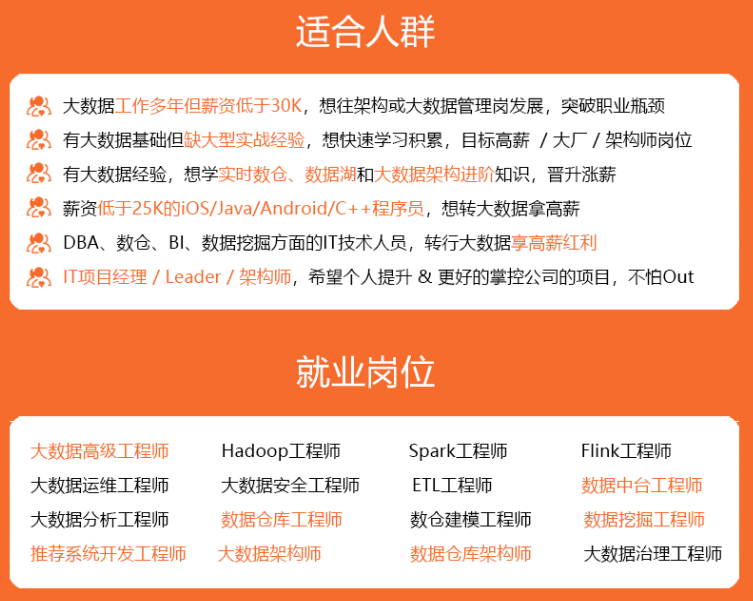
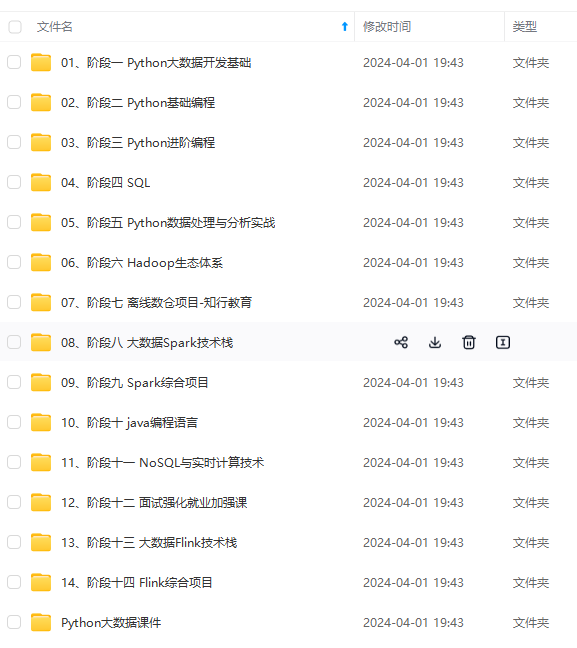

**既有适合小白学习的零基础资料,也有适合3年以上经验的小伙伴深入学习提升的进阶课程,涵盖了95%以上大数据知识点,真正体系化!**
**由于文件比较多,这里只是将部分目录截图出来,全套包含大厂面经、学习笔记、源码讲义、实战项目、大纲路线、讲解视频,并且后续会持续更新**
**[需要这份系统化资料的朋友,可以戳这里获取](https://bbs.youkuaiyun.com/topics/618545628)**
715739968436)]
[外链图片转存中...(img-3Rklkcan-1715739968436)]
**既有适合小白学习的零基础资料,也有适合3年以上经验的小伙伴深入学习提升的进阶课程,涵盖了95%以上大数据知识点,真正体系化!**
**由于文件比较多,这里只是将部分目录截图出来,全套包含大厂面经、学习笔记、源码讲义、实战项目、大纲路线、讲解视频,并且后续会持续更新**
**[需要这份系统化资料的朋友,可以戳这里获取](https://bbs.youkuaiyun.com/topics/618545628)**

























 被折叠的 条评论
为什么被折叠?
被折叠的 条评论
为什么被折叠?








